如何在 iOS 15 中透過 AirPods 使用 Live Listen 和監控 iPhone 周圍的一切
使用 iPhone 和一對 AirPods,您可以使用iOS 15的 Live Listen 功能在您有聽力障礙、站在嘈雜的地方 - 甚至從遠處竊聽談話時提供幫助。
Live Listen 的創建不是為了幫助間諜或偏執狂。必須有更巧妙的竊聽方式,而不是把你的iPhone放在人們面前,然後帶著AirPods走開。
但是,除了一般 - 並且非常好 - 增強聲音以幫助您聽到之外,Listen Live 是定向的。當您在擁擠的酒吧或嘈雜的餐廳時,您可以將 iPhone 轉向與您交談的任何人。
只需第一次設置,然後在需要時輕鬆打開它。此外,您還需要能夠輕鬆將其關閉,就像在本站測試中一樣,該功能會消耗大量電池。
如何設定即時收聽
設定 Live Listen 實際上是為了讓控制項易於存取。除非您主動將按鈕新增至控制中心,否則無法啟動 Live Listen。
在您的iPhone 上:
- 前往設定
- #控制中心
- #向下捲動到更多控制項
- 找到聽力並點擊綠色加號將其新增至包含的控制項
如果聽力不在「更多控制」部分中,您會發現它已經在「包含的控制」部分。
這是控制中心中的控制項列表,您也可以點擊並按住拖曳手柄以重新排列它們。當您向上和向下拖曳清單時,您正在重新排列您將在控制中心看到的控制項網格。
將聽力移到清單頂部的某個位置。底部的將出現在控制中心螢幕下方,您必須滾動才能到達它。
這並不難,但是在螢幕上直接使用 Live Listen 控件,無需滾動,就方便多了。
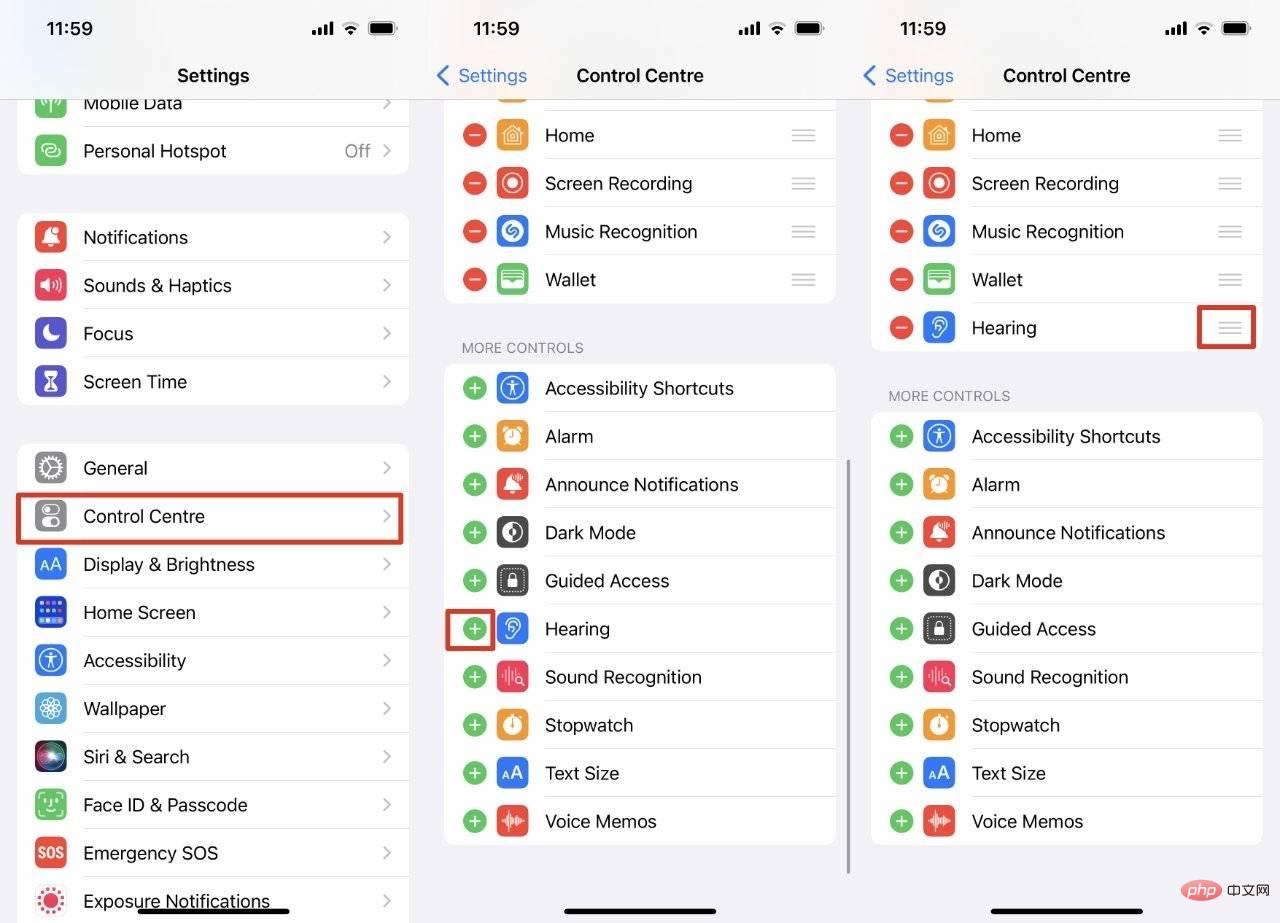
不過,一件重要的事情。開啟 Live Listen 時不要播放音樂。
自從該功能首次出現在 iOS 12 中以來,Apple 似乎確實對此進行了改進。現在,由於 Live Listen,音樂立即變得更響亮,但不再像以前那樣震耳欲聾。
儘管如此,請確保在啟動 Live Listen 之前已停止任何音樂。
如何開始現場聆聽
- 將AirPods 放入耳中
- 在iPhone 上向下滑動以打開控制中心
- 忽略聽力控制,而是點擊音樂控制右上角的AirPlay 圖示
- 從出現的裝置清單中,輕點以選擇您的AirPods
- 點擊遠離控制項以返回控制中心
- 現在點擊聽力圖示
- 點擊文字Live Listen Off 或螢幕底部的按鈕
現在,您的AirPods 將中繼iPhone 麥克風拾取的聲音。所以把你的 iPhone 轉向你身邊的人。
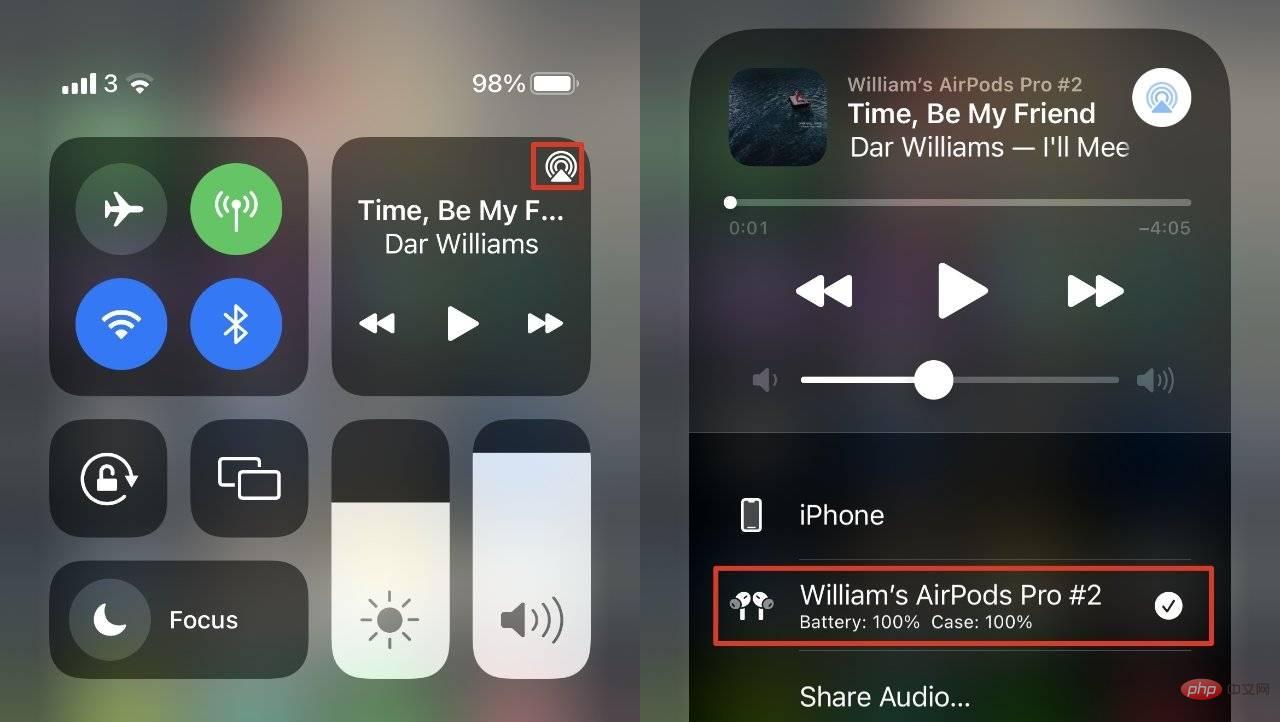 您必須連接到 AirPods 否則無法打開 Listen Live
您必須連接到 AirPods 否則無法打開 Listen Live你可能還應該解釋你在做什麼,因為你必須把你的 AirPods 留在裡面才能工作,這看起來有點粗魯。
然後,當環境安靜下來,或者您剛結束談話時,請盡快關閉 Live Listen 以節省電池電量。在 iPhone 上向下滑動以取得控制中心。
接下來,點擊助聽器圖示 - 這將向您顯示環境中不斷變化的音量等級。現在點選Live Listen On。
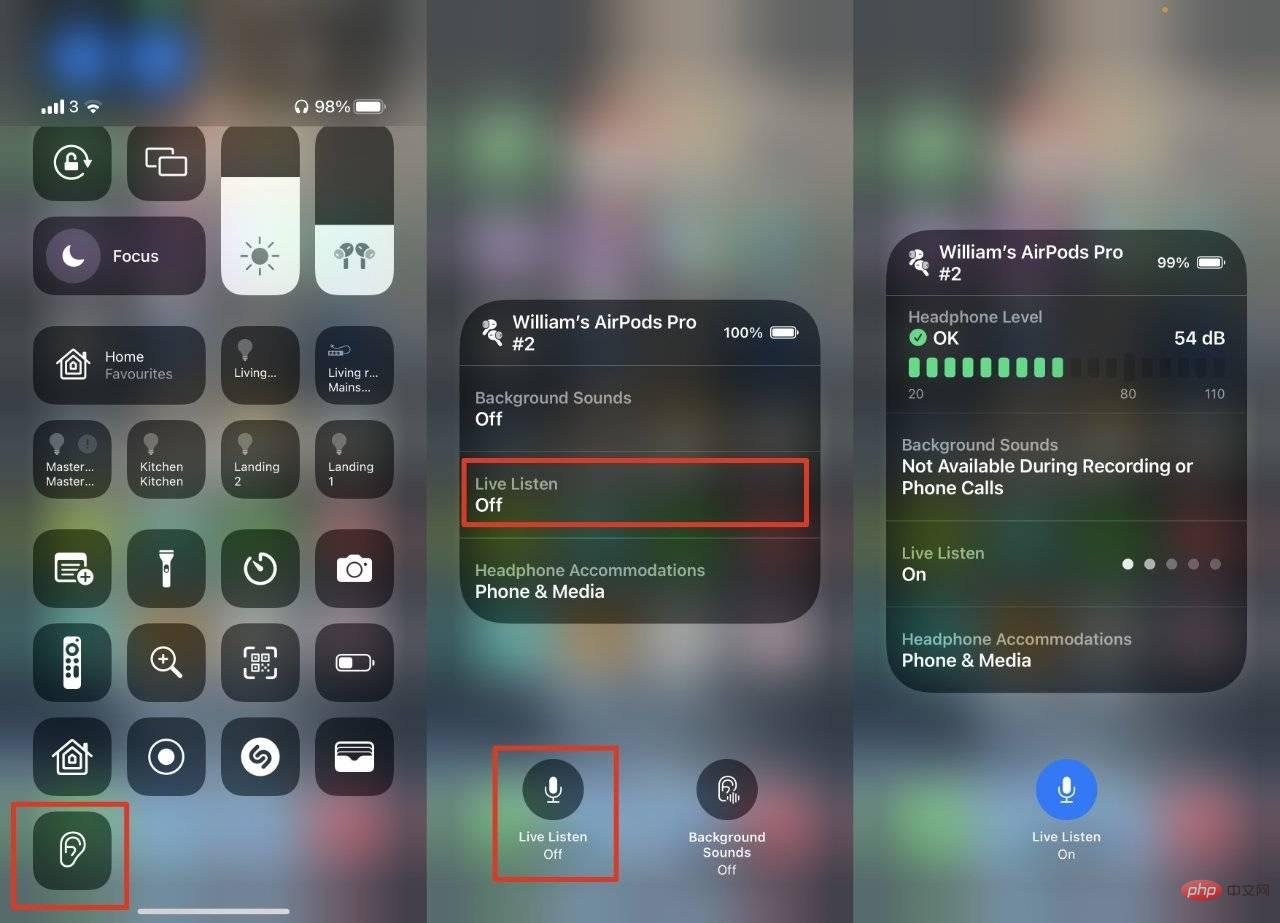 點擊控制中心中的聽力圖標,然後打開和關閉即時聆聽
點擊控制中心中的聽力圖標,然後打開和關閉即時聆聽要關閉它,請點擊 Live Listen On。要重新打開它,請點擊 Live Listen Off。
並享受我們擁有的這一點:它是那些卓越的輔助功能之一,有時可以幫助所有用戶,而不僅僅是將您的 iPhone 留在某個地方並收聽周圍發生的事情。
以上是如何在 iOS 15 中透過 AirPods 使用 Live Listen 和監控 iPhone 周圍的一切的詳細內容。更多資訊請關注PHP中文網其他相關文章!

熱AI工具

Undresser.AI Undress
人工智慧驅動的應用程序,用於創建逼真的裸體照片

AI Clothes Remover
用於從照片中去除衣服的線上人工智慧工具。

Undress AI Tool
免費脫衣圖片

Clothoff.io
AI脫衣器

AI Hentai Generator
免費產生 AI 無盡。

熱門文章

熱工具

記事本++7.3.1
好用且免費的程式碼編輯器

SublimeText3漢化版
中文版,非常好用

禪工作室 13.0.1
強大的PHP整合開發環境

Dreamweaver CS6
視覺化網頁開發工具

SublimeText3 Mac版
神級程式碼編輯軟體(SublimeText3)
 iPhone 16 Pro 和 iPhone 16 Pro Max 正式發布,配備新相機、A18 Pro SoC 和更大的螢幕
Sep 10, 2024 am 06:50 AM
iPhone 16 Pro 和 iPhone 16 Pro Max 正式發布,配備新相機、A18 Pro SoC 和更大的螢幕
Sep 10, 2024 am 06:50 AM
iPhone 16 Pro 和 iPhone 16 Pro Max 正式發布,配備新相機、A18 Pro SoC 和更大的螢幕
 iOS 18 RC 中發現 iPhone 零件啟動鎖——可能是蘋果對以用戶保護為幌子銷售維修權的最新打擊
Sep 14, 2024 am 06:29 AM
iOS 18 RC 中發現 iPhone 零件啟動鎖——可能是蘋果對以用戶保護為幌子銷售維修權的最新打擊
Sep 14, 2024 am 06:29 AM
iOS 18 RC 中發現 iPhone 零件啟動鎖——可能是蘋果對以用戶保護為幌子銷售維修權的最新打擊
 多名 iPhone 16 Pro 使用者報告觸控螢幕凍結問題,可能與防手掌誤觸敏感度有關
Sep 23, 2024 pm 06:18 PM
多名 iPhone 16 Pro 使用者報告觸控螢幕凍結問題,可能與防手掌誤觸敏感度有關
Sep 23, 2024 pm 06:18 PM
多名 iPhone 16 Pro 使用者報告觸控螢幕凍結問題,可能與防手掌誤觸敏感度有關










